数据的图表化
初中信息技术教学课例《数据的图表化》课程思政核心素养教学设计及总结反思
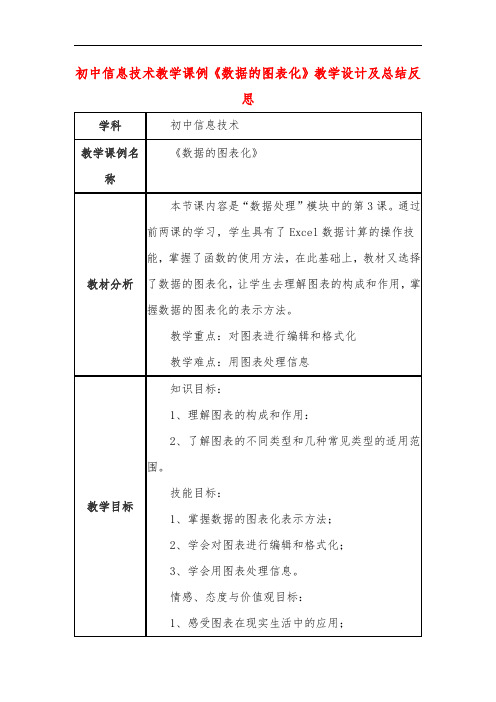
成,四个核心要素互相支持和渗透,共同促进学生信息
教学策略选 素养的提升。
择与设计
本课采用任务驱动教学策略,逐步增强学生的信息
意识:教师从“体重警示图”切入,引导学生进入图表
的制作,让学生感受图表在现实生活中的应用,体验信
息的多样化表示,培养他们的合作理念和探索精神。
教师做适当演示后,把“同学春节前后体重对照表”
发给每位同学,再让他们根据书上的步骤进行图表的制
作,教师巡视指导,之后简单讲评。
教学过程
教师巡视中发现了学生的问题:大部分学生没有选
中“对照表”的数据清单,就单击“插入”选项卡中的
“图表”组内按钮,虽然学生按照书上的步骤做了,但
没有得到相应的效果,教师加以指导并强调指出学生要
先选中“对照表”的数据清单!
在信息技术学科核心素养背景下,课程教学要从
“教师是主体”向“学生是主体”转变才能更好地实现
育人目标。
本节课的内容看似很多,很零散,学生一看就觉得 课例研究综
犯愁,但教师通过快速地给学生演示和让他们分组完成 述
任务,把课堂时间都给了他们,让他们自己去探索,充
分调动了他们的积极性,也大大提高了他们的兴趣,让
初中信息技术教学课例《数据的图表化》教学设计及总结反 思
学科
初中信息技术
教学课例名
《数据的图表化》
称
本节课内容是“数据处理”模块中的第 3 课。通过
前两课的学习,学生具有了 Excel 数据计算的操作技
能,掌握了函数的使用方法,在此基础上,教材又选择
教材分析 了数据的图表化,让学生去理解图表的构成和作用,掌
他们成了课堂的主人,培养了他们的创新精神和合作理
念。
数据的图表化教学设计
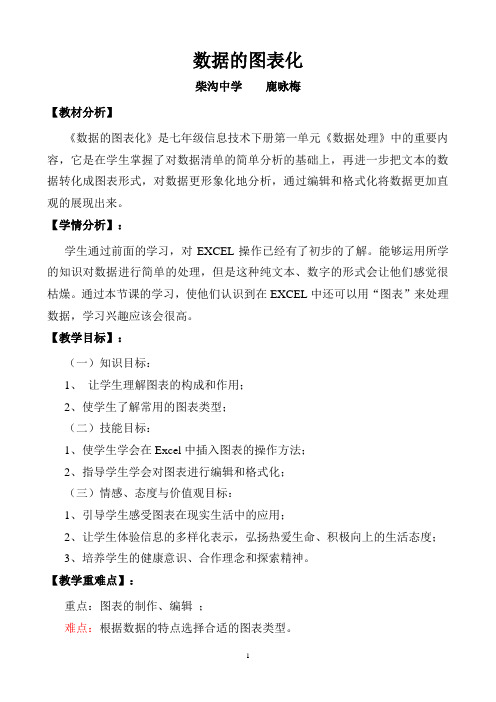
数据的图表化柴沟中学鹿咏梅【教材分析】《数据的图表化》是七年级信息技术下册第一单元《数据处理》中的重要内容,它是在学生掌握了对数据清单的简单分析的基础上,再进一步把文本的数据转化成图表形式,对数据更形象化地分析,通过编辑和格式化将数据更加直观的展现出来。
【学情分析】:学生通过前面的学习,对EXCEL操作已经有了初步的了解。
能够运用所学的知识对数据进行简单的处理,但是这种纯文本、数字的形式会让他们感觉很枯燥。
通过本节课的学习,使他们认识到在EXCEL中还可以用“图表”来处理数据,学习兴趣应该会很高。
【教学目标】:(一)知识目标:1、让学生理解图表的构成和作用;2、使学生了解常用的图表类型;(二)技能目标:1、使学生学会在Excel中插入图表的操作方法;2、指导学生学会对图表进行编辑和格式化;(三)情感、态度与价值观目标:1、引导学生感受图表在现实生活中的应用;2、让学生体验信息的多样化表示,弘扬热爱生命、积极向上的生活态度;3、培养学生的健康意识、合作理念和探索精神。
【教学重难点】:重点:图表的制作、编辑;难点:根据数据的特点选择合适的图表类型。
【教学准备】:网络多媒体网络教室、课件、准备好学生练习使用的表格,课前分发至每台学生机,上课使用。
【课型】:新授课【教学过程】教学反思:1、本节课我采用“345”课堂教学模式和学生“自主、合作、探究”的学习模式,首先利用一个学生比较感兴趣的生活问题,通过文字与表格的比较,让学生认识到图表的直观性,以激发学生学习制作图表的兴趣和求知欲。
2、教学过程中师生、生生间互动,共同合作,教学活动循序渐进,螺旋上升,使学生都体验到了成功的喜悦,体验到了合作的力量。
3、课堂上我坚持启发、指导、点拨的原则,努力形成以任务为主线、学生为主体、教师为主导的教学模式,形成学生爱学、乐学、会学的良好局面。
4、整个教学过程中发挥了学生的主动性和创造性,同时提高了学生解决问题的能力,提高了学生的信息素养,这正是我们信息技术学科所力求的目标。
《表格数据图表化》-教学设计

《表格数据图表化》-教学设计《表格数据的图表化》是光明出版社出版、甘肃省教育科研科学研究所编著的《初中信息技术》八年级第一章第4节《表格数据的图表化》重要内容,教学内容主要围绕Excel中将数据制作成图表这个主题展开,通过编辑和格式化将数据更加直观的展现出来。
教学对象分析:学生经过前面几堂课的学习,学生对EXCEL操作已经有了较熟练的掌握。
能够运用所学的知识对数据进行处理,但是这种纯文字、数字的格调让他们感觉不再新鲜。
通过本节课的学习,使他们能够运用Excel中的“图表”来处理数据,学习兴趣应该会很高,效果也会很好。
教学目标:1.知识目标:①理解图表的构成和作用②了解图表的不同类型和几种常用类型的适用范围。
22..技能目标:①掌握数据的图表化表示方法②学会对图表进行编辑和格式化③学会用图表处理信息33..情感、态度与价值观目标①感受图表在现实生活中的应用②体验信息的多样化表示,培养学生热爱家乡、弘扬热爱生命、积极向上的生活态度③培养学生的健康意识、合作理念和探索精神。
教学重点和难点:重点:数据图表的创建以及不同类型数据图表的适用范围。
难点:表格中数据区域的选择和适合的图表类型的选择。
教学策略(解决的方法):1.教练策略:在学生完成任务的过程中,适时的给予一些指导。
2.任务驱动:通过完成具体的学习任务,加深对知识点的认识,体验知识点的作用。
3.案例教学:整个教学过程都是在结合具体的图表实例来讲解。
教学过程和设计思路:一、创设情景,激趣导入鄂尔多斯是本次活动所在地.是国家森林城市、中国优秀旅游城市,人均GDP已超过香港,是人们旅游选择的理想地之一,这些年到鄂尔多斯旅游的人越来越多。
通过播放航拍鄂尔多斯市视频可以拉近与学生的心理距离。
让学生提高学习兴趣和对本课学习的关注度。
一座城市外在繁华的背后一定要有大量数据在支撑。
首先让了解这座城市旅游方面的相关信息,我通过互联网搜集了鄂尔多斯2022年—2022年旅游人数统计数据与大家共享,从而引出今天的课题。
【2019年整理】初中信息技术七年级下册第一单元第三课《数据的图表化》

《数据的图表化》教学案例【教材分析】《数据的图表化》是中学信息技术教材第二册《数据处理》中的重要内容,教学内容主要围绕EXCEL中将数据制作成图表这个主题展开,通过编辑和格式化将数据更加直观的展现出来。
【学情分析】:教学对象为初一学生。
学生经过前面几堂课的学习,对EXCEL操作已经有了初步的了解。
能够运用所学的知识对数据进行处理,但是这种纯文字、数字的格调让他们感觉不再新鲜。
通过本节课的学习,使他们能够运用EXCEL中的“图表”来处理数据,学习兴趣应该会很高,效果也会很好。
但是在这堂课中可能会存在以下一些难点:1. 有些同学可能不能正确选择创建图表的数据源。
2. 对数据图表不能选择正确的样式。
【教学目标】:(一)知识目标:1.理解图表的构成和作用;2.了解图表的不同类型和几种常见类型的适用范围;(二)技能目标:1.学会在Excel中插入图表的操作方法;2.学会对图表进行编辑和格式化;3.学会用图表处理信息。
(三)情感态度、目标、价值观目标:1、通过情境的创设,使学生明确探究目标,给学生思维以方向,同时产生强烈的探究兴趣和欲望,给思维以动力。
2、引导学生自主探索,合作交流,在小组内充分展示自己的思维方法及过程,通过互相开拓、补充、修改、促使各种见解、观点、意见趋于丰富与完善,揭示知识规律和解决问题的方法、途径,在合作交流中学会相互帮助,优势互补,增强合作意识,提高交往能力、口头表达能力。
3、培养学生分析、处理数据的能力。
【教学重难点】:重点:图表的制作、编辑;难点:1、合理设置数据源;2、根据数据的特点选择合适的图表类型。
【教学准备】:1、学生上网调查问卷的数据汇总表,泰山全年月平均气温统计表;2、多媒体网络教室(能投影、广播)。
【课型】:新授课【教学过程】一、创设情景,激趣导入师:同学们,非常高兴能和大家共同学习。
首先,老师想要做一个小调查,同学们能不能配合老师完成呢?生:……师:你们的表现真好,回答问题声音特别响亮,老师看看谁说的最好。
第3课数据的图表化综述

9
二、图表的创建
• 第一关:超级模仿
任务介绍:根据自主学习与探究,模仿老师做 的中考成绩图表。 提示:打开“学生练习”文件夹中“第1关:超 级模仿.xls”文件 ,选用适当的图表类型,制 作“同学春节前后体重对照表”图表,看一看 这几位同学体重达标情况; 探究要求:每小组只需要完成一台机器即可, 完成闯关的小组有机会展示小组制作过程。
2020/10/25
15
二、图表的创建
• 步骤6:确定图表位置。在“图表向导-4步骤之4-图表位 置”对话框中选择“作为其中的对象插入”后单击“完 成”按钮。
独立图表 嵌入式图表
2020/10/25
16
二、图表的创建
• 经过上面的操作,图表就创建出来了。
• 那么图表都是由哪些部分组成的呢?各部分都叫什么名字呢?
2020/10/25
22
四、图表的修饰
• 如图所示,在图表标题处单击鼠标右键,选择快捷菜单中的“图表标题格式”命令, 就会弹出“图表标题格式”对话框,在这里可以根据自己的需要对图表标题的字体、 背景、对齐方式等进行相应的设置。
展示要求:两名同学上台展示,一人操作一人 叙述。
2020/10/25
10
二、图表的创建
• 步骤1:选中要创建图表的数据区域,如图所示:
20强20调/10:/25选中不连续区的方法是:按住ctrl不放,鼠标选择不连续区域
11
二、图表的创建
• 步骤2:使用图表向导,执行“插入” → “图表”命令(也可以单击
2020/10/25
1
数据的图表化
电子表格软件具有强大的图表功 能,能根据人们的需求方便地将工作表 中的数据转换成相应的图表,形象直观 地反映事物的发展变化。
初中信息技术七年级下册第一单元《数据的图表化一》教学设计
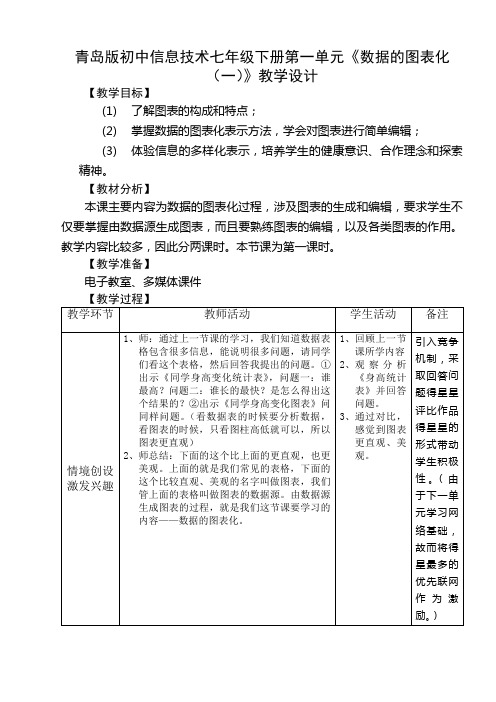
青岛版初中信息技术七年级下册第一单元《数据的图表化
(一)》教学设计
【教学目标】
(1)了解图表的构成和特点;
(2)掌握数据的图表化表示方法,学会对图表进行简单编辑;
(3)体验信息的多样化表示,培养学生的健康意识、合作理念和探索
精神。
【教材分析】
本课主要内容为数据的图表化过程,涉及图表的生成和编辑,要求学生不仅要掌握由数据源生成图表,而且要熟练图表的编辑,以及各类图表的作用。
教学内容比较多,因此分两课时。
本节课为第一课时。
【教学准备】
电子教室、多媒体课件
☆青岛版初中信息技术七年级下册第一单元
表化(一)。
EXCEL中数据的图表化
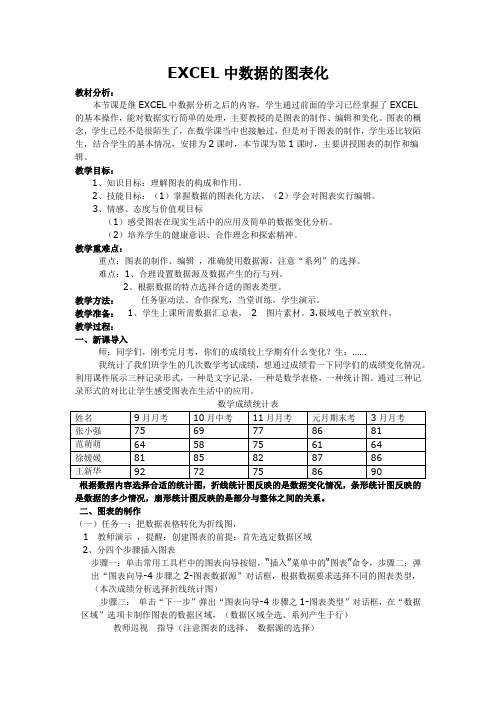
教材分析:
本节课是继EXCEL中数据分析之后的内容,学生通过前面的学习已经掌握了EXCEL的基本操作,能对数据实行简单的处理,主要教授的是图表的制作、编辑和美化。图表的概念,学生已经不是很陌生了,在数学课当中也接触过,但是对于图表的制作,学生还比较陌生,结合学生的基本情况,安排为2课时,本节课为第1课时,主要讲授图表的制作和编辑。
4、学生展示自己的图表。
四、总结提高
这节课同学们出色的完成了我们的任务,达到了我们的目标。平时同学们一提到电脑,往往就会想到聊天、玩游戏,但是通过这节课我们可以看到,电脑在我们的生活和学习中有很多的作用,的确,方便快捷很多,因此同学们平时在使用计算机时应该把更多的精力投入到研究和学习中去。
五教后反思
二、图表的制作
(一)任务一:把数据表格转化为折线图,
1教师演示,提醒:创建图表的前提:首先选定数据区域
2、分四个步骤插入图表
步骤一:单击常用工具栏中的图表向导按钮,“插入”菜单中的“图表”命令,步骤二:弹出“图表向导-4步骤之2-图表数据源”对话框,根据数据要求选择不同的图表类型,(本次成绩分析选择折线统计图)
步骤六:单击“下一步”弹出“图表向导-4步骤之4-图表位置”对话框,选择“作为其中的对象插入”选项产生内嵌图表,单击“完成”,
教师巡视指导(注意系列的产生)
学生演示讲评
任务二图表编辑
在“成绩变化情况”图表中,增加相对应的值和百分比。
步骤一:选择图表,单击鼠标右键,打开菜单,选择“图表选项”
步骤二:打开图表选项对话框,在数据标志中勾选“值”或“百分比”选项。
六作业统计自己本次月考成绩。
教学目标:
1、知识目标:理解图表的构成和作用。
数据图表化
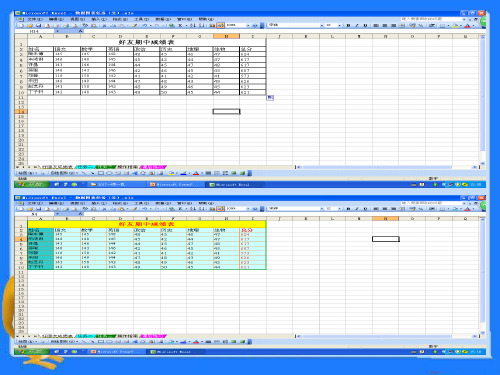
任务三:对任务二中的图表个性化饰
1、打开“生物细胞中的元素组成”图表:加上标题,字体颜色红色;将 图例位置调整到底部,数据标签显示“百分比”。 2、打开“杂志发行量数据表”图表:加上标题、字体颜色红色。
3、打开“红星商场彩电销情况表”图表:加上标题字体颜色红色;修改 折线类型为蓝色粗实线。设置数值轴字体加粗,蓝色,12号。分类轴字 体加粗,红色,12号。 修改背景墙颜色为绿白双色中心辐射。
1.图表将数据更直观形象的呈现,并帮助我们分析数据间的内 在联系或事物发展趋势
2.在Excel中创建图表,图表在数据的基础上建立的,做图表 对数据的选取范围很重要,数据发生改变时,图表自动进行调整
3.不同图表类型代表了不同的含义,如: ★柱形图能直观地反映数据的大小 ★饼图能清晰地反映数据在总体中所占的百分比 ★折线图能清楚地反映数据发生的变化
通过这节课的学习,我们学会了EXCEL中插入 饼图、柱形图、折线图等图表的基本操作方法, 各组的表现都非常的出色,不仅完成了学习任务, 而且还探究出很多有意思的知识,希望大家能把 今天所学的知识应用到现实生活中。同时,除了 我们学习的这三种类型的图表外,Excel还提供了 很多种类型的图表,我们可以根据需要进行选择, 有兴趣的同学可以再在课下尝试一下其它图表的 使用
任务一:用柱形图创建”好友成绩表”
任务二:打开e:\JS\数据图表任任.xls,完成下列操作
1、根据表一:“生物细胞中的元素组成”创建一嵌入式三维饼图。 2. 根据表二:“杂志发行量数据”表创建一嵌入式柱形图 3. 根据表三:“红星商场彩电销情况表”创建一嵌入式折线图
第一:调整图表的位置、大小 第二:改变图表的类型、数据 第三:改变图表的标题,类别名称、图表区等
- 1、下载文档前请自行甄别文档内容的完整性,平台不提供额外的编辑、内容补充、找答案等附加服务。
- 2、"仅部分预览"的文档,不可在线预览部分如存在完整性等问题,可反馈申请退款(可完整预览的文档不适用该条件!)。
- 3、如文档侵犯您的权益,请联系客服反馈,我们会尽快为您处理(人工客服工作时间:9:00-18:30)。
图表标题
六年级学生月考成绩单
130
网格线
数据轴 120
110
数据序列
100
90
80
70
分类轴 60
张月
刘平
李章
王可
李玉
绘图区
图例
语文 数学 英语
图表区
30.06.2020
17
• 图表区:包含绘制的整张图表。如果要复 制或移动图表,必须先选定图表区。
30.06.2020
18
• 绘图区:图表中的整个区域。
30.06.2020
26
四、图表的修饰
• 如图所示,在图表标题处单击鼠标右键,选择快捷菜单中的“图表标题格式”命令, 就会弹出“图表标题格式”对话框,在这里可以根据自己的需要对图表标题的字体、 背景、对齐方式等进行相应的设置。
30.06.2020
27
四、图表的修饰
• 如图所示,在图表标题处单击鼠标右键,选择快捷菜单中的“图表标题格式”命令, 就会弹出“图表标题格式”对话框,在这里可以根据自己的需要对图表标题的字体、 背景、对齐方式等进行相应的设置。
30.06.2020
3
数据的图表化
• 1 图表的类型 • 2 图表的创建 • 3 图表的组成 • 4 图表的修饰
30.06.2020
4
一、图表的类型
• 电子表格软件中包括了十几类、上百种类型的图表, 常用的有柱形图、条形图、折线图、面积图、曲面 图、雷达图等。对相同的数据创建出不同类型的图 表,可以从不同的角度对数据进行分析。
30.06.2020
28
四、图表的修饰
• 这是对绘图区格式பைடு நூலகம்行修饰。
30.06.2020
29
四、图表的修饰
• 这是对绘图区格式进行修饰。
30.06.2020
30
四、图表的修饰
• 还可以对网络线格式、图例格式、坐标轴格式等进行修饰。
30.06.2020
31
练一练:一学期的时间很快就要过去了,请同学们根据你本学期 的几次考试成绩制定一个学期成绩汇总表,并制作出折线形的图表,看 看你哪一科进步了,哪一科还需要继续努力呢?
30.06.2020
15
二、图表的创建
• 经过上面的操作,图表就创建出来了。
130 120 110 100
90 80 70 60
张月
六年级学生月考成绩单
刘平
李章
王可
语文 数学 英语
李玉
• 那么图表都是由哪些部分组成的呢?各部分都叫什么名字呢?
30.06.2020
16
三、图表的组成
• 图表的基本结构包括:图表区、绘图区、图表标题、数据序列、 数轴标题、网格线以及图例等。
学期成绩汇总表
第一次月考 第二次月考 期中考试 第三次月考
语文
数学
英
30.06.2020
32
30.06.2020
33
练一练:一学期的时间很快就要过去了,请同学们根据你本学期 的几次考试成绩制定一个学期成绩汇总表,并制作出折线形的图表,看 看你哪一科进步了,哪一科还需要继续努力呢?
学期成绩汇总表
第一次月考 第二次月考 期中考试 第三次月考
30.06.2020
11
二、图表的创建
• 步骤3:选择图表类型。在图表类型中选择“柱形图”,在子图表类 型中选择一种柱形类型,单击“下一步”按钮。
30.06.2020
12
二、图表的创建
• 步骤4:弹出“图表向导-4步骤之2-图表源数据”对话框, 再单击“下一步”按钮。
30.06.2020
13
二、图表的创建
• 步骤5:添加图表标题。选择“图表向导-4步骤之3-图表 选项”对话框中的“标题”选项卡,在相应位置中输入图 表标题等内容,单击“下一步”按钮。
30.06.2020
14
二、图表的创建
• 步骤6:确定图表位置。在“图表向导-4步骤之4-图表位 置”对话框中选择“作为其中的对象插入”后单击“完 成”按钮。
30.06.2020
23
• 图例:在图表中标明哪种颜色代表什么项 目。
30.06.2020
24
四、图表的修饰
• 为了使图表能够更清晰地呈现数据信息, 还可以对图表进行相应的修饰、美化。
30.06.2020
25
四、图表的修饰
• 将鼠标指向图表的不同位置,单击鼠标右键,在 弹出的快捷菜单中选择相应的格式设置命令,就 可以根据需要对图表的相应部位做出修改。
30.06.2020
19
• 图表标题:类似于一篇文章的标题,在图 表中起到说明性的作用。
30.06.2020
20
• 数据序列:又称为分类,指的是图表上的 一组相关数据点。
30.06.2020
21
• 数轴标题:标记分类轴和数值轴的名称, 位于图表的下面和左面。
30.06.2020
22
• 网格线:数值轴上数值相对应的横线。
30.06.2020
5
一、图表的类型
姓名 张月 刘平 李章 王可 李玉
六年级学生月考成绩单
语文 98 95 92 97 90
数学 110 109 105 113 100
英语 105 109 100 99 92
• 如上表是六年级某一班学生月考成绩单,根据上表 生成如下几种图表:
30.06.2020
6
语文
数学
英
30.06.2020
34
30.06.2020
1
数据的图表化
电子表格软件具有强大的图表功 能,能根据人们的需求方便地将工作表 中的数据转换成相应的图表,形象直观 地反映事物的发展变化。
30.06.2020
2
数据的图表化
学习任务:本节课的主要内容是了解电 子表格中的图表类型;掌握在电子表格 中插入图表的方法;学会根据实际需要 对图表进行适当的美化。
李玉
30.06.2020
曲面图
7
一、图表的类型
李玉
张月 150 100
50 0
刘平
王可
李章
语文 数学 英语
雷达图
120 100
80 60 40 20
0 张月
刘平
李章
王可
李玉
语文 数学 英语
30.06.2020 折 线 图
120
100
80
60
40
20 0 张月 刘平 李章 王可
李玉
英语 语文
面积图
100-120 80-100 60-80 40-60 20-40 0-20
8
一、图表的类型
• 从以上图表可以分析出,根据需要选择恰当的图 表类型,对数据的分析会更清晰、有力,效果会 更明显。
30.06.2020
9
二、图表的创建
• 步骤1:选中要创建图表的数据区域,如图所示:
30.06.2020
10
二、图表的创建
• 步骤2:使用图表向导,执行“插入” → “图表”命令(也可以单击 工具栏中的“图表向导”按钮 ),弹出“图表向导-4步骤之1-图 表类型”对话框,如图所示:
一、图表的类型
以下是根据学生的成绩单,生成的图表
120 100
80 60 40 20
0 张月
刘平
李章
王可
李玉
语文 数学 英语
柱形图
李玉 王可 李章 刘平 张月
0
20
40
60
80
100
条形图
350 300 250 200 150 100
50 0 张月
刘平
李章
王可
英语 数学 语文
120
英语 数学 语文
